A nyomtató beállítása a linux
Egyik feladata, hogy a gyakran végzett futtató operációs rendszer Linux alapú kernel - úgy nyomtat a nyomtatóra. A számítógépre telepített operációs rendszer, a nyomtató csatlakozik, amelyben a nyomtatási szolgáltatást, és az összes nyomtató használható. A nyomtató beállítása a Linux általában nem függ, hogy milyen disztró használ, és vesz egy kis időt. Lássuk, hogyan kell csinálni, ha telepíti a nyomtató csatlakozik egy másik számítógép a hálózaton.
telepítése CUPS
Az első lépés az, hogy telepítse a CUPS nyomtatási rendszert. Ehhez telepíteni kell cups csomagban és az összes függőség automatikusan telepítésre kerül az a csomagkezelő.
A nyomtató beállítása a Linux
Kattintson a második fülön (Igazgatás)
Meg kell adni a nyomtatót. Azt is meg kell találnia a nyomtató automatikusan a gomb lenyomásával «Találd új nyomtatók», de ez nem mindig működik. Ezért kattintson a gombra «Nyomtató hozzáadása».
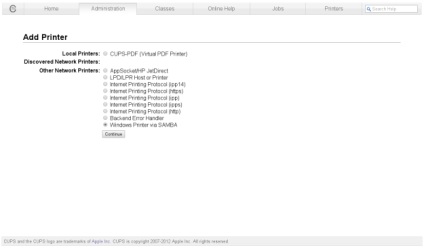
Válassza ki, hogyan kell a nyomtatót a számítógéphez csatlakozik. Az én esetemben ez egy nyomtató másik számítógéphez csatlakoztatott, és úgy van kialakítva, mint egy megosztott nyomtatót. Ezért válasszuk a «a Windows nyomtató SAMBA». Nyomja meg a «Folytatás» gombra.
Például meg az utat a nyomtatóhoz való hozzáférés SAMBA nem. Tegyünk kezek: smb: //192.168.0.7/RX610 (a nyomtató csatlakoztatva van a fogadó 192.168.0.7 és a hívott RX610). Nyomja meg a «Folytatás» gombra. Ha a nyomtató csatlakozik a számítógéphez, akkor általában automatikusan felismeri.
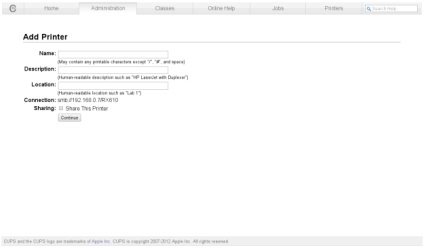
Most meg kell adnia a nyomtató nevét, amelyek alapján az látható lesz a rendszerben (nem kötelező), és annak leírását és helyét (opcionális). Így kell kinéznie végül:
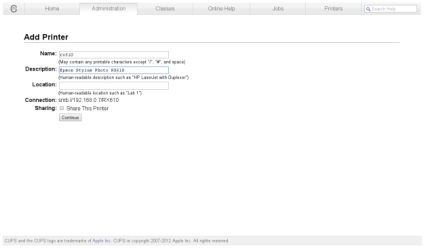
Most akkor kattintson «Folytatás».
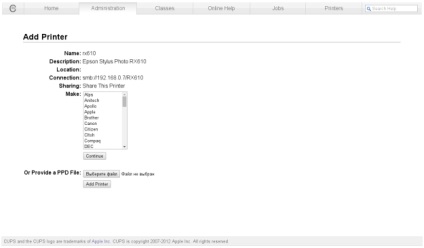
Most arra van szükség, hogy válassza ki a nyomtató gyártóját és típusát. Először válassza ki a gyártó (az én esetemben ez Epson).

Nyomja meg a «Folytatás» gombra.
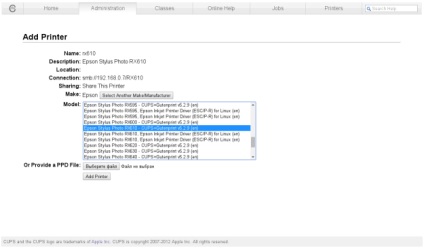
Most válassza ki a vezető, hogy fogja használni (a vezető, amely megfelel a nyomtató) és nyomja meg a gombot «Nyomtató hozzáadása». Most be kell állítani a nyomtató alapértelmezett beállításait (például a minimális A4 méretű papír).
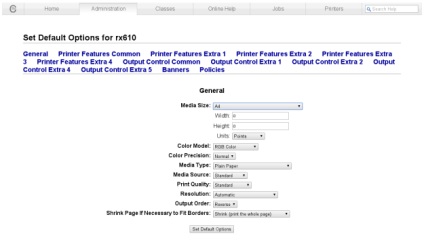
Ezután nyomja meg a gombot «alapértelmezett beállítások». Miután beszámol arról, hogy a nyomtató sikeresen hozzáadta, akkor megjelenik egy oldal információt nyújt a nyomtató.
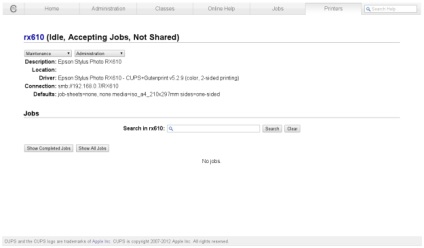
Hogy ellenőrizze, akkor azonnal küldjön egy tesztoldal nyomtatásához választásával «Print tesztoldal» Az első legördülő menüben (Karbantartás).
Ha egy oldal sikeresen kinyomtatott, majd a beállítás helyesen.